Konfigurieren eines Clusters auf einem Wireless Access Point (WAP) durch Single-Point-Einrichtung
Ziel
Ein Wireless Access Point (WAP) wird mit einem Router verbunden und dient als Knoten zum Wireless Local Area Network (WLAN). Clustering ist der Fall, wenn mehrere WAPs im gleichen Netzwerk verbunden werden. Bei dieser Technologie handelt es sich um erweiterte intelligente Funktionen, die eine dynamische Zusammenarbeit ermöglichen und das Wireless-Netzwerk vereinfachen.
Warum sollten Sie Clustering konfigurieren?
Das Clustering von Access Points bietet größtmöglichen Komfort und weniger Arbeitsaufwand, da Sie in der Lage sind, ein geclustertes Wireless-Netzwerk als eine Einheit zu konfigurieren und zu verwalten, ohne die Einstellungen in jedem Access Point im Netzwerk separat konfigurieren und neu konfigurieren zu müssen. Je nach Modell Ihres WAP können mehrere WAPs in einem Wireless-Netzwerk geclustert werden.
Jeder zusätzliche WAP im Netzwerk verstärkt das Wireless-Signal in Bereichen, in denen das Signal schwach oder nicht ist. Der WAP fungiert als Sender und Empfänger von WLAN-Funksignalen und bietet so eine größere Wireless-Reichweite sowie die Möglichkeit, mehr Clients in einem Netzwerk zu unterstützen.
Vorteile von Clustering Wdrahtlos AZugang FPunkts:
- Spart die Kosten für einen Wireless-Controller.
- Senkung der Betriebskosten durch Einsparung von (internem oder ausgelagertem) Arbeitsaufwand für die technischen Mitarbeiter
- Erhöhte Sicherheit.
- Steigerung der Produktivität durch Verbesserung des Roaming
- Steigert die Produktivität durch Verbesserung der Anwendungsleistung.

Richtlinien für die Konfiguration eines Clusters über die Single-Point-Einrichtung:
- Ein Cluster kann nur aus demselben Modell von zwei oder mehr WAPs erstellt werden, die die gleiche Produktidentifizierung (PID) und die gleiche Firmwareversion aufweisen, wobei für jedes Modell die Single-Point-Einrichtung aktiviert ist und auf den gleichen Single-Point-Einrichtungsnamen verwiesen wird.
- Die WAPs sollten den gleichen Funkmodus verwenden (z. B. verwendet Funk 1 802.11g).
- Die WAPs sollten auf demselben überbrückten Segment angeschlossen sein.
- Sie können die Einstellungen für die Single-Point-Einrichtung nur bearbeiten, wenn die Single-Point-Einrichtung deaktiviert ist.
- Der Clustername wird nicht an andere WAPs gesendet, die zu einem Cluster gehören. Sie müssen auf jedem Gerät, das Mitglied des Clusters ist, denselben Namen konfigurieren.
- Der Clustername muss für jede Single-Point-Einrichtung, die Sie im Netzwerk konfigurieren, eindeutig sein.
- Die Single-Point-Einrichtung funktioniert nur mit WAPs, die dieselbe IP-Adressierung verwenden. Geräte werden nicht in Clustern zusammengefasst, wenn die IP-Versionen nicht ähnlich sind.
- Sie können die Single-Point-Einrichtung nicht aktivieren, wenn Wireless Distribution System (WDS) aktiviert ist.
In diesem Artikel wird erläutert, wie Sie mithilfe der Single-Point-Einrichtung einen Cluster auf einem WAP konfigurieren.
Unterstützte Geräte
- WAP100-Serie - WAP121, WAP150
- WAP Serie 300
- WAP Serie 500
Software-Version
- 1.0.6.5 - WAP121, WAP321
- 1.1.0.5 - WAP150, WAP361
- 1.0.2.8 - WAP351
- 1.3.0.4 - WAP371
- 1.2.1.3 - WAP551, WAP561
- 1.0.1.9 - WAP571, WAP571E
Erstellen eines Clusters auf einem WAP
Hinweis: Die Bilder können je nach dem genauen Modell Ihres Geräts leicht variieren. Die Bilder in diesem Artikel stammen vom WAP361.
Schritt 1: Melden Sie sich bei einem der webbasierten Dienstprogramme des Access Points an, und wählen Sie Single Point Setup > Access Points.

Hinweis: Standardmäßig ist die Single-Point-Einrichtung auf dem WAP deaktiviert. In diesem Zustand ist die Schaltfläche Single Point Setup aktivieren sichtbar und umgekehrt.
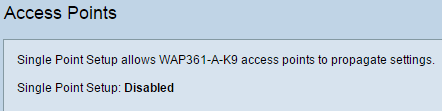
Schritt 2: Geben Sie im Feld Location (Standort) eine Beschreibung ein, wo sich das WAP-Gerät physisch befindet. Der Bereich umfasst 1 bis 64 Zeichen.

Hinweis: In diesem Beispiel wird der Unterhaltungsraum verwendet.
Schritt 3: Geben Sie im Feld "Cluster Name" den Namen des Clusters ein, dem der WAP beitreten soll.

Hinweis: In diesem Beispiel wird First Class-ter verwendet.
Schritt 4: Wählen Sie die IP-Version aus, die die WAPs im Cluster für die Kommunikation mit anderen Mitgliedern verwenden sollen.

Hinweis: In diesem Beispiel wird IPv4 ausgewählt. Dies ist die standardmäßige Clustering-IP-Version.
Schritt 5: Geben Sie die Priorität des Clusters für die Wahl des dominanten WAP (Cluster-Controller) im Feld Cluster-Priorität ein. Je höher die eingestellte Zahl, desto höher ist die Chance, dass dieser WAP zum dominanten WAP wird. Bei einer solchen Verbindung wird die niedrigste MAC-Adresse (Media Access Control) zur beherrschenden Stellung.
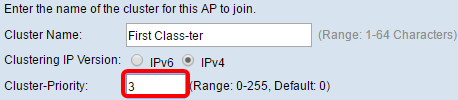
Hinweis: In diesem Beispiel wird 3 verwendet.
Schritt 6: Klicken Sie auf die Schaltfläche Single-Point-Einrichtung aktivieren.

Der WAP beginnt mit der Suche nach anderen WAPs im Subnetz, die mit demselben Clusternamen und derselben IP-Version konfiguriert sind.
Schritt 7. Aktualisieren Sie die Seite, bis die neue Konfiguration angezeigt wird. Auf der Seite "Access Points" wird eine Tabelle mit den Standorten, MAC-Adressen und IP-Adressen der Access Points angezeigt, die derzeit im Cluster erkannt werden.
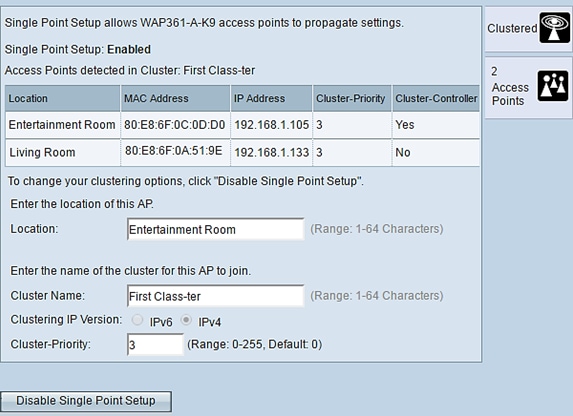
Hinweis: In diesem Beispiel wurden zwei WAPs erfolgreich geclustert. Alle WAPs in einem Single-Point-Setup-Cluster verwenden jetzt die gleichen Gerätekonfigurationseinstellungen. Änderungen an den Geräteeinstellungen eines WAP im Cluster werden an andere Mitglieder weitergegeben.
Schritt 8: (Optional) Um den Cluster mit einer einzigen IP-Adresse zu verwalten und darauf zuzugreifen, können Sie eine statisch zugewiesene IP-Adresse im Bereich Einzel-IP-Verwaltung im Feld Clusterverwaltungsadresse eingeben.
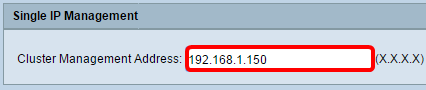
Hinweis: In diesem Beispiel wird „192.168.1.150“ verwendet.
Schritt 9. Klicken Sie auf Speichern.

Schritt 10. (Optional) Wenn Sie nicht mehr möchten, dass Ihr WAP Konfigurationseinstellungen mit anderen teilt, entfernen Sie es einfach aus dem Cluster, indem Sie auf Single Point Setup deaktivieren klicken.

Sie sollten nun erfolgreich einen Cluster von WAPs erstellt haben, indem Sie die Single-Point-Einrichtung auf Ihrem Access Point konfigurieren.
Revisionsverlauf
| Überarbeitung | Veröffentlichungsdatum | Kommentare |
|---|---|---|
1.0 |
13-Dec-2018 |
Erstveröffentlichung |
 Feedback
Feedback